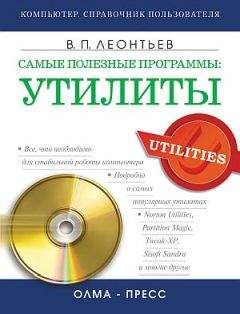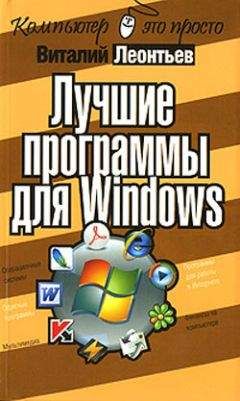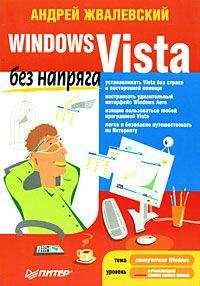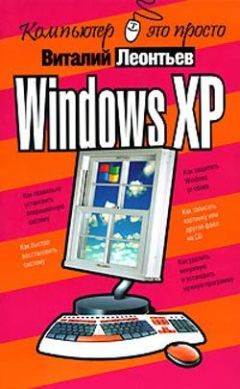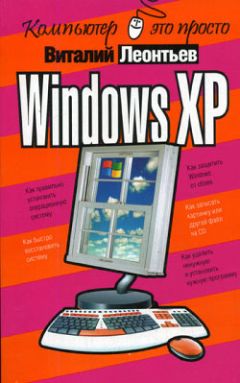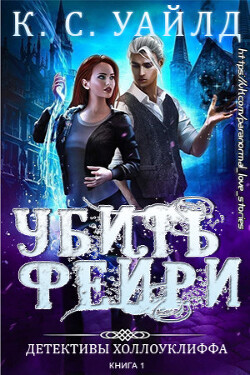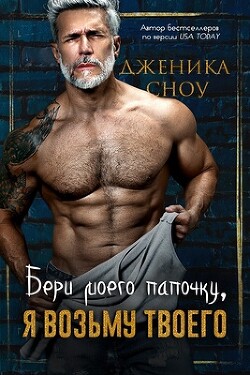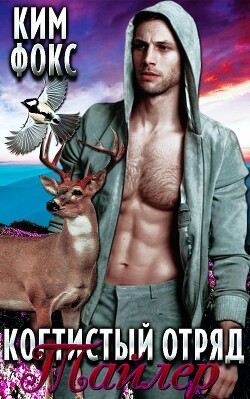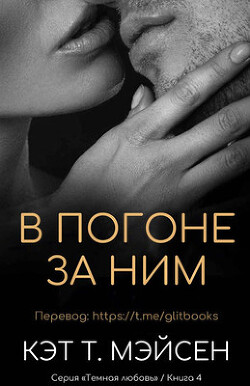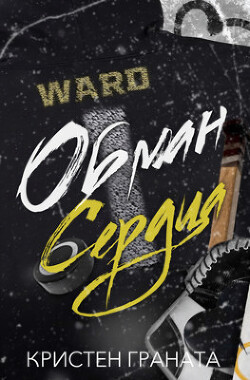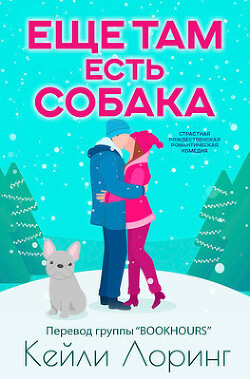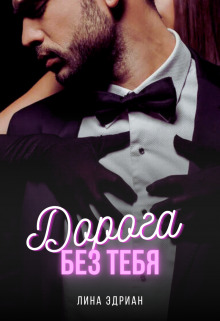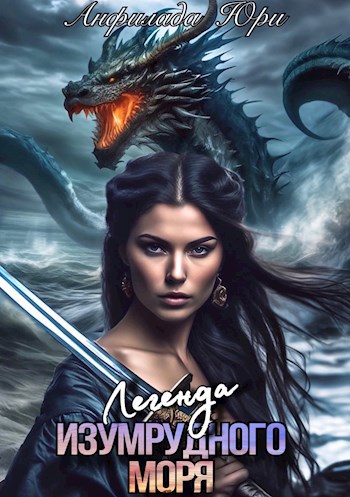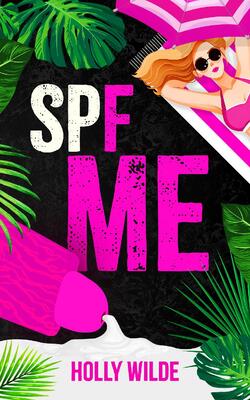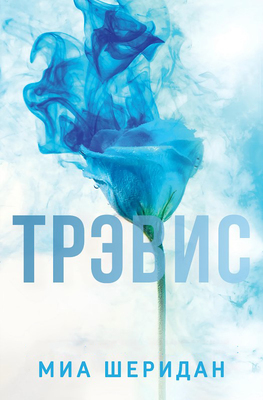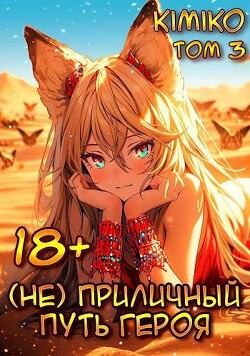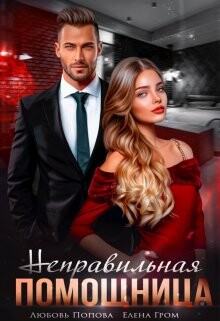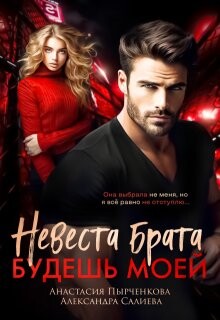Виталий Леонтьев - Windows Vista
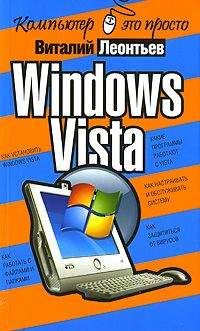
Помощь проекту
Windows Vista читать книгу онлайн
Кроме того, если ваш компьютер имеет привычку работать в ночном режиме (например, вы оставляете его включенным на ночь для автоматического соединения с Интернетом), использовать «спящий» режим и вовсе не следует – при переходе в «режим ожидания» выполнение всех программ прекращается.
За переход в Спящий режим отвечает первая кнопка на нашем мини-пульте – пользователи, перешедшие на Vista с Windows XP, постоянно ее путают с кнопкой выключения питания. Но ничего страшного из-за этой путаницы не происходит.
Можно настроить компьютер и на самостоятельный, автоматический переход компьютера в Спящий режим по истечении определенного времени простоя. Скажем, если вы не нажимаете на кнопки в течение десяти минут, компьютер понимает, что настало время «залечь в спячку». Для настройки параметров Cпящего режима зайдите на Панель управления, выберите меню Система и ее обслуживание ► Электропитание ► Настройка спящего режима.
Блокировать компьютер. Вторая кнопка, с изображением замочка, тоже приостанавливает работу Windows, но несколько иным образом: это что-то вроде паранджи, которую стыдливая Vista набрасывает на свое личико, чтобы скрыть происходящие на нем процессы от посторонних глаз.
В режиме блокировки компьютер не выключается, и запущенные программы продолжают работать, однако Рабочий стол прячется под заставкой, которая не дает вам возможности выполнять какие-либо операции. Чтобы разблокировать компьютер, достаточно лишь ввести в специальное поле пароль (задать его можно в меню Система и ее обслуживание ► Электропитание ► Запрос пароля при выходе из спящего режима на Панели управления). Очень удобная штука для офисов и других мест, где мимо, рядом с вашим компьютером шастает уйма постороннего люда, которому совершенно необязательно видеть, что происходит у вас на экране.
Наконец, нажав стрелочку справа от кнопки блокировки, вы откроете полное меню Завершения работы, где можно найти дополнительные команды:
■ Перезагрузка;
■ Смена пользователя;
■ Выход из системы.
Последние две команды актуальны лишь при работе в многопользовательском режиме.